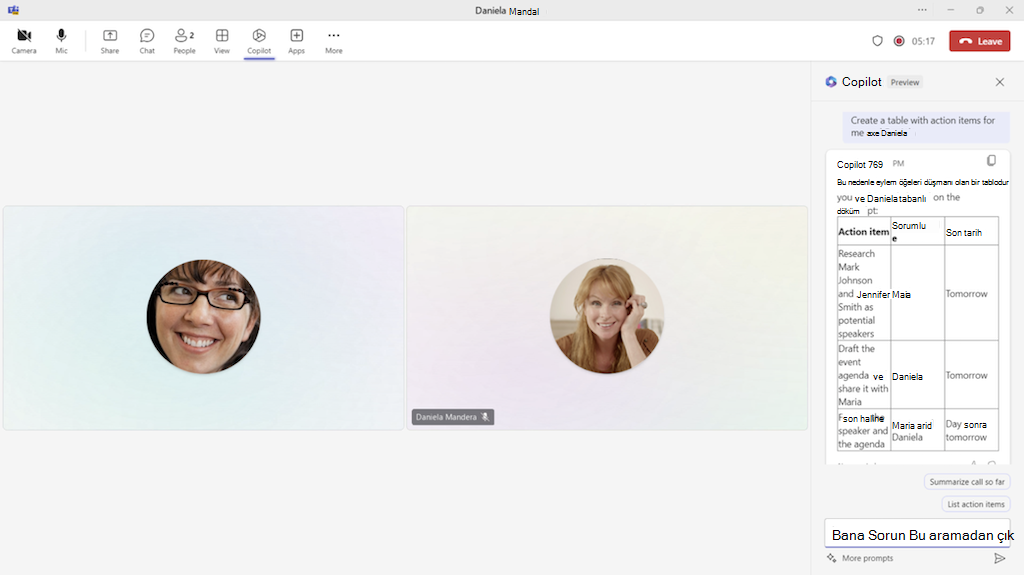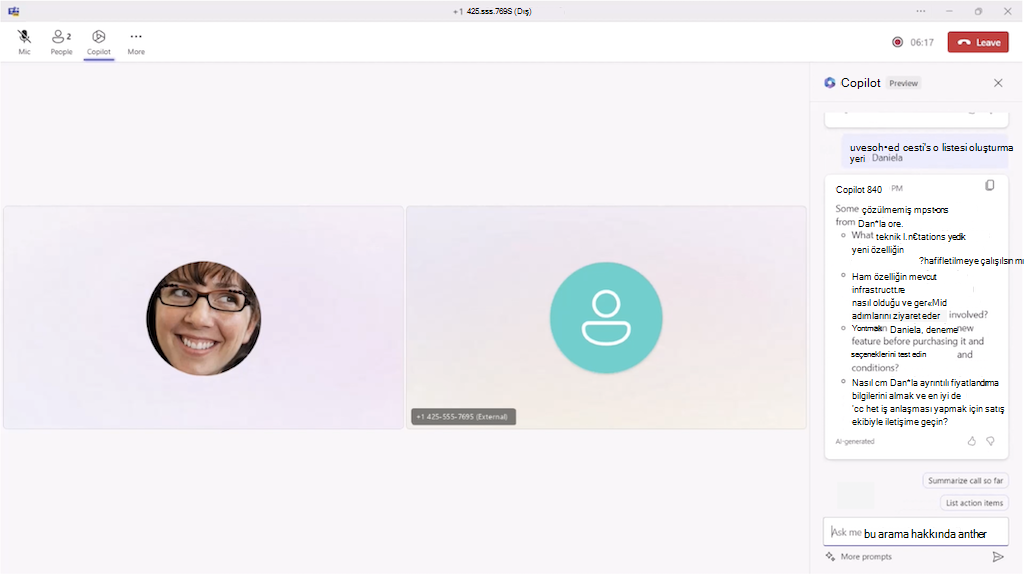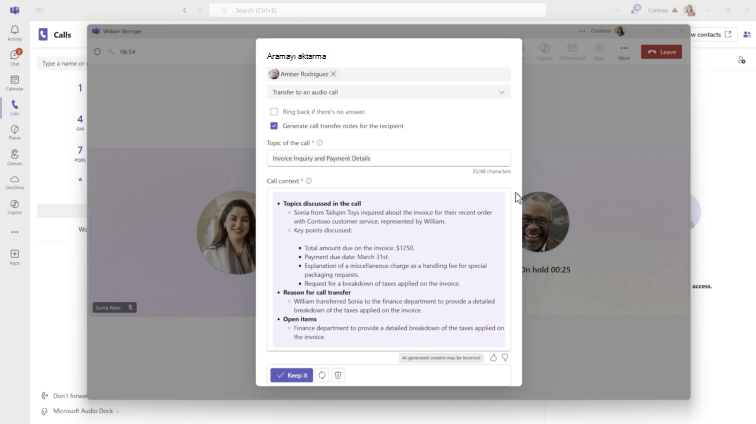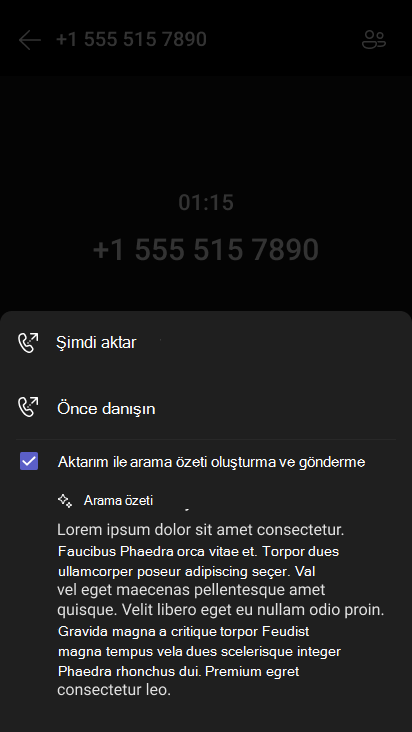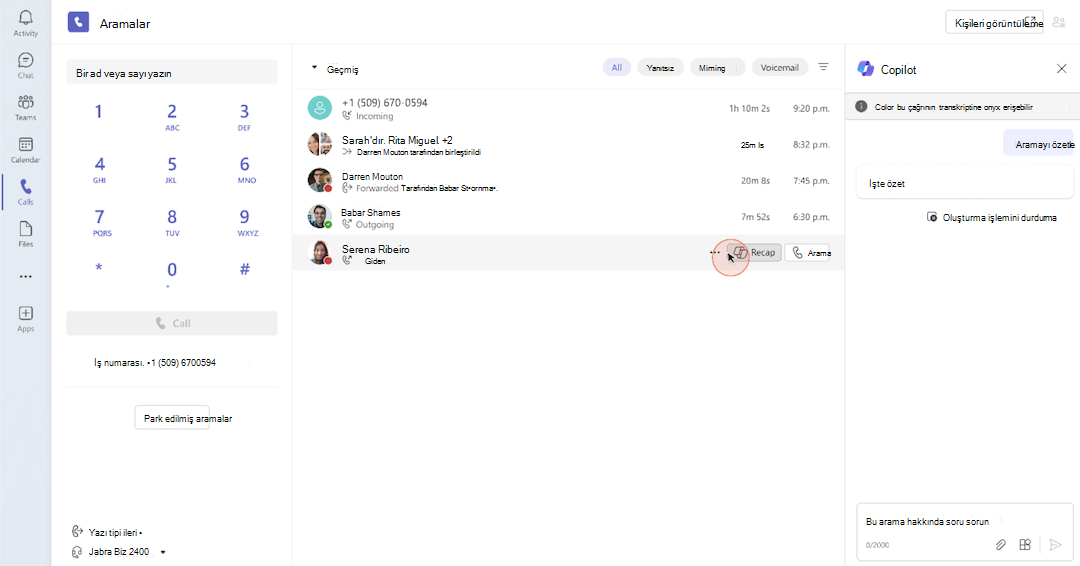Microsoft Teams Telefon'da Copilot'ı kullanmaya başlama
Uygulandığı Öğe
Teams Phone'da Copilot ile Teams aramalarınızdan en iyi şekilde yararlanın. Bu da sizi hazır bulunma, tartışmaya odaklanma ve aramaları kolayca aktarma konusunda güçlendiriyor. Ayrıca geri dönüp aramada ele alınan önemli bilgileri de yakalayabilirsiniz.
Arama sırasında Copilot'ı kullanma
Teams Phone'daki Copilot, yapay zekanın gücünü kullanarak daha esnek ve akıllı bir şekilde çalışmanızı sağlar ve önemli noktaları, görev sahiplerini ve sonraki adımları yakalama gibi önemli yönetim görevlerini gerçek zamanlı olarak veya bir aramadan sonra otomatikleştirir. Bu sayede, tartışmaya odaklanabilirsiniz.
Notlar:
-
Teams Phone'daki Copilot, Microsoft 365 Copilot lisansının bir parçası olarak VoIP, PSTN ve Teams telefon cihaz çağrılarını destekler.
-
Copilot'ı etkinleştirmek için aramanın dökümü alınmalıdır veya kaydedilmelidir
-
Dökümünü almak veya kaydetmek istemediğiniz hassas bir aramada Copilot'a erişmek için bkz. Teams toplantısını veya aramasını kaydetmeden Copilot kullanma.
VOIP çağrısı
PSTN aramasını
Başlamak için arama denetimlerinden
-
Eylem öğelerini listele.
-
Takip soruları öner.
Copilot'a kendi sorularınızı da sorabilirsiniz. Bazı fikirler şunlardır:
-
Bu konunun neresinde aynı fikirde değiliz?
-
Tartışılan fikirlerin artılarını ve eksilerini içeren bir tablo oluştur.
-
Transkript ve sohbetten kişilerin geri bildirimleri de dahil olmak üzere fikirleri listeleyin.
Copilot özetiyle aramayı aktarma
Copilot, sorunsuz arama aktarımlarını kolaylaştırmada da yardımcı olabilir. Dökümü alınmış veya kaydedilmiş bir arama başka bir iş arkadaşınıza iletildiğinde/aktarıldığında, Copilot'un alıcı iş arkadaşı için bir brifing olarak arama için otomatik olarak yapay zeka notları oluşturmasını isteyebilirsiniz. Copilot, bu bağlamı sağlayarak aktarılan aramalar için tekrarlanan açıklamalar gereksinimini azaltmaya yardımcı olur.
Aktarılan arama için Copilot özetini
-
Aramada Aktar'ı seçin.
-
Alıcının adını veya numarasını yazın.
-
Alıcı için arama aktarım notları oluştur'a tıklayın.
-
Copilot'un oluşturduğu taslağı gözden geçirin, gerektiği gibi değiştirin ve Koru'ya tıklayın.
-
Aktar'ı seçin.
Teams telefon cihazında Copilot ile arama aktarma
Teams aramasını Teams telefon cihazına aktarırken Copilot tarafından oluşturulan bir özet de ekleyebilirsiniz. Bunun çalışması için yöneticinizin transkripsiyon ilkesine izin vermesi ve Microsoft 365 Copilot lisansına sahip olmanız gerekir.
Yöneticiniz transkripsiyon ilkesine izin verdikten sonra, arama sırasında Diğer menüsünün altında transkripsiyonu açabilirsiniz. İşlem tamamlandıktan sonra Aktar menüsünü açtıktan sonra bir arama özeti gönderilebilir.
Aramadan sonra Copilot'ı kullanma
Önceki aramalara başvurmak istediğinizde, o sırada gözden kaçırdığınız ek ayrıntılar veya nüanslar arıyor olun, geçmiş aramalara geri dönüp Copilot'a sorabilirsiniz.
Önemli: Yeniden Özet'e erişmek için aramalarınızın dökümü alınmış veya kaydedilmiş olmalıdır.
Aramalar uygulamasından:
-
Teams'in sol tarafındaki Aramalar
-
Teams arama geçmişinizden, dökümü alınmış veya kaydedilmiş bir aramanın üzerine gelin ve
Size faydalı olabilecek bazı istemler aşağıdadır: Kopyalayın veya gereksinimlerinize uyacak şekilde değiştirin.
-
Hangi sorular soruldu, yanıtlandı ve çözülmedi?
-
Çağrının havası nasıldı?
-
Kişilerin söylediklerini daha az teknik bir şekilde özetle.
-
En büyük sorun neydi? En çok neye heyecanlandılar?
Sohbetten:
Not: Teams sohbeti aracılığıyla arama özetlerine erişmek yalnızca aynı kuruluşunuzdaki veya güvenilen kuruluşlardaki kişilerle yapılan VoIP aramalarında desteklenir.
-
Teams'in sol tarafındaki
-
Arama tartışmasının Copilot özetini oluşturmak için Özet görüntüle'yi seçin.
-
Yapay zeka özeti sekmesinde arama özetini görüntüleyin.
İlgili konular
Microsoft Teams toplantılarında Copilot'u kullanmaya başlama
Teams toplantısını veya aramasını kaydetmeden Copilot kullanma